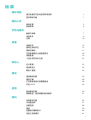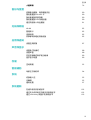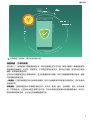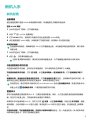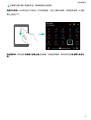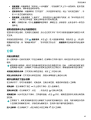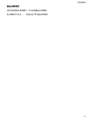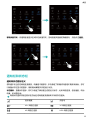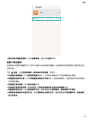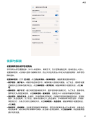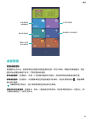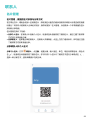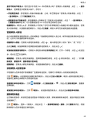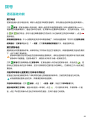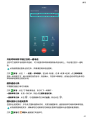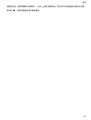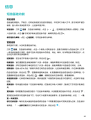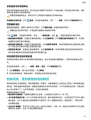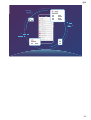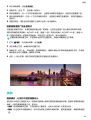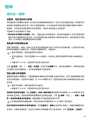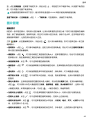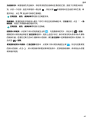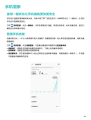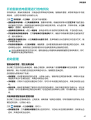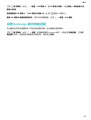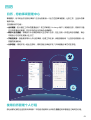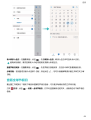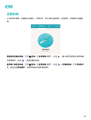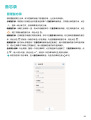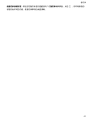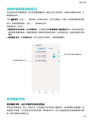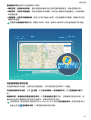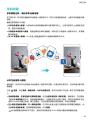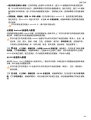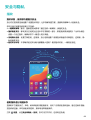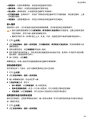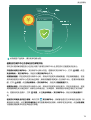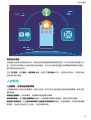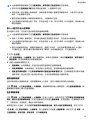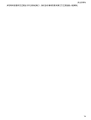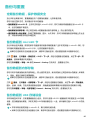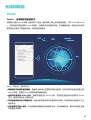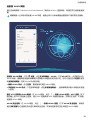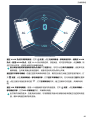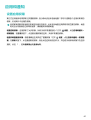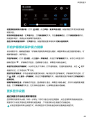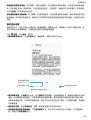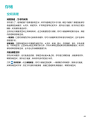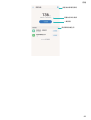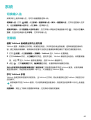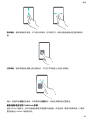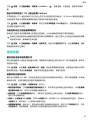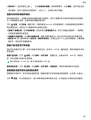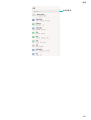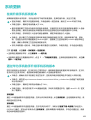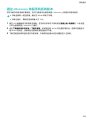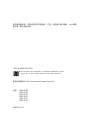华为畅享8
用户指南

图库
端云合一图库 42
图片管理 43
手机管家
使用一键优化让手机跑的更快更安全 46
管理手机流量 46
开启智能省电管理进行省电优化 47
启动管理 47
启用病毒查杀 48
设置手机管家智能维护运行状态 48
邮件
添加邮件帐户
49
管理邮件帐户 49
管理邮件 VIP 联系人 49
设置 Exchange 邮件自动回复 50
日历
日历,您的事项管理中心
51
使用日历管理个人行程 51
导入待办事项到日历 52
查看全球节假日 53
时钟
设置时钟
54
备忘录
管理备忘录
56
实用工具
学生模式
58
录制声音保留语音笔记 60
查找我的手机 60
手机克隆 63
设备连接
蓝牙
65
在手机和电脑之间互传数据 66
安全与隐私
指纹
68
位置信息保护 70
开启应用锁 71
支付保护中心 71
更多安全设置 73
目 录
ii

精彩功能
通过快捷方式启动应用常用功能
应用常用功能寻找太慢,如何一步即达?您可以通过长按应用图标,点击应用常用功能快速启动;
或者您可以长按并拖动应用常用功能至桌面,下次使用时点击快捷方式快速启动。
长按应用图标未弹出快捷方式,即说明应用不支持快速启动和设置桌面快捷方式。
快速启动应用常用功能:在主屏幕,长按应用图标,在应用弹出常用功能后,点击常用功能快速启
动。应用最多支持4个常用功能,并且由应用自定义,无法更改。例如您可以长按相机,在弹出框
中点击自拍,即可快速启动自拍。
添加桌面快捷方式到桌面:在主屏幕,长按应用图标,在应用弹出常用功能后,长按常用功能并拖
动至桌面,即可建立快捷方式。例如您可以将相机的自拍功能添加快捷方式到桌面,点击即可启动
自拍。
更多精彩功能
支付保护中心,保护您的财产安全
移动支付方便快捷,在享受便利的同时您是否会担心财产安全?支付保护中心为您提供一个安全的
应用运行空间,对支付应用和支付环境进行安全检测,阻止支付应用被恶意程序调用,让移动支付
更安全。
支付保护中心可以为您提供如下安全保障:
l 确保应用来源可靠:华为应用市场为支付保护中心提供了支付专区,专区内的应用都经过严格的
自动和人工审核,确保来源可靠。
l 检测支付环境风险:支付保护中心为支付类应用提供了一个独立、纯净的隔离空间,并对支付环
境安全进行全方位的检测,确保支付环境安全。
l 确保支付交互安全:支付保护中心能够阻止病毒或木马程序对添加到支付保护中心内的应用进行
恶意调用,确保交互安全。
1

此功能因产品而异,请以实际功能为准。
清理加速,为手机减负
手机用久了,越来越慢?想清理系统空间,却不知道哪些文件可以删,哪些不能删?清理加速帮您
快速清理各类缓存、大文件、残留文件、不常用应用等垃圾文件,提升运行速度,使手机运行更加
顺畅,时刻保持最佳状态。
当手机运行缓慢或空间占用率较高时,会主动提醒您进行清理,您可以根据屏幕的提示信息,清理
内存或释放存储空间。
一键清理:扫描可清理的内存垃圾和系统缓存,您可以快速释放内存和部分存储空间,且不会影响
您使用手机。
深度清理:扫描存储空间中可清理的微信文件、大文件、视频、图片、应用残留、音乐、多余安装
包、不常用应用、占空间较大的应用等冗余文件,并针对每项扫描结果为您提供清理建议。既可以
帮助您释放存储空间,也不会让您误删除重要文件。
精彩功能
2

新机入手
新机配置
连接网络
通过便捷的操作连接 WLAN 网络或移动网络,尽情遨游在无限的网络世界。
连接 WLAN 网络
1 从状态栏处向下滑动,打开通知面板。
2 长按 进入 WLAN 设置界面。
3 打开 WLAN 开关。系统将以列表形式列出检测到的 WLAN 网络。
4 点击要连接的 WLAN 网络。如果选择了加密的网络,则需输入访问密码连接。
连接移动网络
在连接移动网络前,请确保您的 SIM 卡已开通数据业务。此功能因网络运营商而异,请以实际
功能为准。
1 从状态栏处向下滑动,打开通知面板。
2 点击 ,开启移动数据业务。
当您不使用移动网络时,请及时关闭移动数据业务,以节省数据流量并延长待机时间。
开启查找我的手机功能
开启查找我的手机功能,当手机丢失或被盗时,可以帮助您定位并保护个人数据。
开启查找我的手机功能:打开 设置,点击安全和隐私 > 查找我的手机,打开查找我的手机开
关。
电量耗尽时,发送最后位置信息定位手机:打开发送最后位置开关后,当电量耗尽自动关机前,设
备将发送当前位置到查找手机的定位地图中,帮助您查找定位手机。
开启成功后,通过您的华为帐号访问
cloud.huawei.com 后点击查找我的手机,或者在其他华为
设备上点击 查找我的手机,以使用查找我的手机功能。
管理双卡
您可以根据需要启用或禁用 SIM 卡,方便您使用和管理。同时,为了更合理的使用运营商资费套
餐,您还可以设置上网、打电话时默认使用的卡等操作。
如果您手机中插有两张 SIM 卡,您可以打开
设置,点击无线和网络,然后点击双卡管理,根据
实际需要,分别对两张 SIM 卡进行设置。禁用后的 SIM 卡将无法进行通话、发送短信或上网等操
作。
开启呼叫转移,不怕漏接重要来电:开启双卡间呼叫转移功能后,在一卡通话时另一张卡的来电呼
叫将转移至通话卡,您可以选择是否接听。
3

获取帮助
安全特性列表
锁屏样式和密码 设置锁屏密码,锁定屏幕,保护您的隐私。
指纹解锁
指纹代替密码,既提升手机安全的保护强度,又获得更加便捷的安全操
作,如解锁屏幕、访问保密柜和应用锁、进行安全支付等。
文件保密柜
启用保密柜,设置密码,把私密文件锁进去。不想加密时,再将文件移出
保密柜。
SIM 卡锁
SIM 卡锁功能,使用 PIN 码锁定 SIM 卡,每次开机或更换手机时,系统均
要求输入正确的 PIN 码解锁,以防手机丢失时, SIM 卡被他人盗用于篡改
银行帐户或社交帐号的密码,造成严重损失。
安全输入键盘
开启安全输入键盘,当您输入密码时,系统自动调用安全输入键盘,防止
恶意应用的盗取您的密码,让您的帐户和密码更安全。
恶意网址识别
开启网址识别功能,自动识别短信中的恶意网址,给予风险提示,避免您
误操作带来不必要的损失。
安全 WLAN
手机会自动对 WLAN 热点的安全性进行检测,帮助您识别有安全风险的
WLAN 热点。对于存在安全风险的 WLAN 热点,请谨慎连接。
骚扰拦截
手机管家的骚扰拦截功能,可以通过设置黑名单、启用智能拦截等多种拦
截规则,帮您拦截推销、诈骗等垃圾电话和信息,让您可以更安心的使用
手机。
应用锁
应用锁功能,可对应用程序加密,被锁定的应用程序需要输入应用锁密码
后才能使用,防止他人未经许可使用您手机中的某些应用程序。
病毒查杀 手机管家的病毒查杀功能,查杀各类新老病毒木马,保护您的手机安全。
查找我的手机
查找我的手机功能,可以在手机丢失后,远程定位或锁定手机,擦除手机
中的数据,帮助您查找并保护丢失的手机。
支付保护中心
支付保护中心能为您提供一个独立安全的应用运行空间,隔离恶意程序,
为支付、金融、财产类应用提供保护,让您的支付更安全更放心。
法律声明
版权所有 © 华为技术有限公司 2018。保留一切权利。
未经华为技术有限公司书面同意,任何单位和个人不得擅自摘抄、复制本手册内容的部分或全部,
并不得以任何形式传播。
本手册描述的产品中,可能包含华为技术有限公司及其可能存在的许可人享有版权的软件。除非获
得相关权利人的许可,否则,任何人不能以任何形式对前述软件进行复制、分发、修改、摘录、反
编译、反汇编、解密、反向工程、出租、转让、分许可等侵犯软件版权的行为,但是适用法禁止此
类限制的除外。
新机入手
4

商标声明
、 、 、华为、 是华为技术有限公司的商标或者注册商标。
Android™ 是谷歌公司的商标。
Bluetooth
®
字标及其徽标均为 Bluetooth SIG, Inc. 的注册商标,华为技术有限公司对此标记的任何使
用都受到许可证限制。
在本手册以及本手册描述的产品中,出现的其他商标、产品名称、服务名称以及公司名称,由其各
自的所有人拥有。
注意
本手册描述的产品及其附件的某些特性和功能,取决于当地网络的设计和性能,以及您安装的软
件。某些特性和功能可能由于当地网络运营商或网络服务供应商不支持,或者由于当地网络的设
置,或者您安装的软件不支持而无法实现。因此,本手册中的描述可能与您购买的产品或其附件并
非完全一一对应。
华为技术有限公司保留随时修改本手册中任何信息的权利,无需提前通知且不承担任何责任。
第三方软件声明
随本产品提供的第三方软件和应用程序归第三方所有,华为技术有限公司不拥有这些第三方软件和
应用程序的知识产权,因此华为技术有限公司不对这些第三方软件和应用程序提供任何保证,华为
技术有限公司既不会就这些软件和应用程序向您提供支持,也不对这些软件和应用程序的功能是否
正常承担任何责任。
第三方软件和应用程序的服务可能中断或终止,华为技术有限公司不保证任何内容或服务可在任何
期间维持其可用性。第三方系通过华为技术有限公司可控制范围外的网络及传输工具传送内容或
服务。在相关法律允许的范围内,华为技术有限公司明确表示不对任何通过本产品提供的任何内容
或服务的中断或终止承担任何责任。
对于您个人安装在本产品上的任何软件或上传、下载的任何文字、图片、视频或软件等第三方作
品,华为技术有限公司不对其合法性、质量以及其他任何方面承担任何责任,对于您因个人安装软
件或上传、下载前述第三方作品产生的任何后果,包括安装的软件与本产品不兼容等情况,由您自
行承担一切相关风险。
本产品采用的是开放的 Android 操作系统,华为技术有限公司和/或第三方合作伙伴对该系统进行了
必要修改,故可能本产品不支持标准版 Android 系统全部功能,或可能在使用本产品时出现与第三
方软件不兼容的问题,华为技术有限公司不对此承担任何责任。
责任限制
本手册中的内容均“按照现状”提供,除非适用法要求,华为技术有限公司对本手册中的所有内容
不提供任何明示或暗示的保证,包括但不限于适销性或者适用于某一特定目的的保证。
在适用法律允许的范围内,华为技术有限公司在任何情况下,都不对因使用本手册相关内容及本手
册描述的产品而产生的任何特殊的、附带的、间接的、继发性的损害进行赔偿,也不对任何利润、
数据、商誉或预期节约的损失进行赔偿。
新机入手
5

在相关法律允许的范围内,在任何情况下,华为技术有限公司对您因为使用本手册描述的产品而遭
受的损失的最大责任(除在涉及人身伤害的情况中根据适用的法律规定的损害赔偿外)以您购买本
产品所支付的价款为限。
进出口管制
若需将本手册描述的产品(包括但不限于产品中的软件及技术数据等)出口、再出口或者进口,您
应遵守适用的进出口管制法律法规。
获取更多信息
您可以通过以下方式获取更多关于华为手机的信息。
l 访问 http://consumer.huawei.com/cn,查阅产品信息以及其他信息。
l 您可以在会员服务中获悉当地的服务热线,门店地址和 保修政策等服务信息。
访问 http://consumer.huawei.com/cn/,下载产品手册、查阅常见问题、隐私政策等。
打开设置 > 系统 > 关于手机 > 法律信息,查阅产品法律信息。
消费者服务热线:800 830 8300(仅固话),400 830 8300
扫描以下二维码,关注华为手机官方微信公众号,下载华为商城客户端。
ԢО۴ߑ
ԢОֽؚۯঀ
更多信息请访问http://consumer.huawei.com/cn/。
新机入手
6

手势与操作
截屏与录屏
滚动截屏一张长图记录完整信息
文章太长、聊天记录太多,一屏截不下,只能一张一张截图,实在是太麻烦了。您可以使用滚动截
屏功能,手机自动向下滚动截取一张长图,内容完整又美观。
使用快捷开关滚动截屏:从状态栏处向下滑动,打开通知面板,点击 截取当前整个屏幕。3 秒
内在截取到的画面上点击 ,屏幕将自动向下滚动并继续截屏。滚动过程中,点击滚动区域可停
止截屏。
使用三指下滑截屏:使用三指下滑即可截取整个屏幕。3 秒内在截取到的画面上点击滚动截屏,屏
幕将自动向下滚动并继续截屏。滚动过程中,点击滚动区域可停止截屏。
录制屏幕记录精彩操作
当您需要准备屏幕操作教程或记录游戏精彩过程时,您可以通过录屏功能,将使用手机时的精彩片
段录制下来,并分享给好友们。
7

在录屏过程中拨打或接听电话,屏幕录制会自动结束。
快捷开关录屏:从状态栏处向下滑动,打开通知面板,点击 启动录屏。如需结束录屏,点击屏
幕左上角的 。
组合键录屏
:同时按住电源键和音量上键启动录屏。如需结束录屏,再次同时按住电源键和音量上
键。
手势与操作
8

您可以在图库中查看录屏文件。
截取完整屏幕
使用组合键截屏:同时按下电源键和音量下键截取完整屏幕。
使用快捷开关截屏:从状态栏处向下滑动,打开通知面板,点击 截取完整屏幕。
使用三指下滑截屏:打开设置,点击智能辅助 > 手势控制 > 三指下滑截屏,开启三指下滑截屏开
关。
语音助手
说出语音指令操控手机
您可以使用语音助手打开应用、创建提醒、控制开关、查询搜索、聊天等。
1 长按 ,出现 后向上滑动,开启语音助手。
2 点击 ,对着屏幕说出您的指令,首次开启语音助手,可直接对话,您可以:
l 打开应用:以音乐为例,对着屏幕说“打开音乐”,手机将会打开音乐播放器。
手势与操作
9

l 创建提醒:对着屏幕说“明天早上 8 点叫醒我”,可创建第二天上午 8 点的闹钟。更多的提
醒创建命令,请参考语音助手帮助。
l 控制手机开关:对着屏幕说“打开蓝牙”,手机蓝牙将被开启;说出“关闭定位服务”,手
机 GPS 定位功能将被关闭。
l 查询搜索:对着屏幕说“上海天气”,手机将显示上海近期天气预报;说“深圳市音乐厅在
哪里”,手机将打开地图,搜索出深圳音乐厅的地理位置。
l 聊天:无聊的时候,可以让语音助手陪您聊天,聊聊生活,谈谈理想,也许会有不一样的沟
通体验。
使用语音翻译让外出沟通更轻松
在国外旅行或出差时,交流是无法避免的,担心自己英文不好?您可以使用语音翻译功能进行中英
文互译。
将设备连接至网络后,打开 语音助手,点击 ,进入语音翻译界面,然后点击 ,说出您
需要翻译的内容,如“帮我翻译您好”,“您好用英文怎么说”,语音助手将自动翻译并读出翻译
结果。
分屏
开启分屏模式
想一边看电影一边和好友聊天?开启分屏模式,在屏幕中打开两个窗口,同时显示并运行两个应用
程序。
能否使用分屏功能,取决于手机硬件是否支持以及应用是否支持。因此,分屏功能只能在某些
应用界面中启用,分屏模式下可能会引起某些应用无法正常运行,请根据实际情况进行操作。
长按最近键启动分屏:打开支持分屏的应用后,长按 可启动分屏。
双指上滑启动分屏:打开支持分屏的应用后,双指从屏幕底部上滑启动分屏。
调节分屏模式下显示效果
在分屏状态下,您可以根据喜好,切换全屏、互换分屏位置、横坚切屏或者进入主屏幕。
切换全屏:在分屏模式下按住 向上或向下滑动,进入全屏模式。
互换分屏位置:在分屏模式下,点击
,然后点击 切换分屏位置。
切换横竖屏:从状态栏处向下滑动,打开通知面板。点击 开关,横放或竖放手机实现分屏的横
竖切换。
正常情况下,如果支持横屏显示在分屏模式下也同样支持横屏显示。但是,只有同屏显示的两
个应用都支持横屏显示时,才能切换为横屏显示,否则两个窗口都只能竖屏显示。
进入主屏幕:在分屏模式下,点击导航栏中的主屏键 进入主屏幕。
手势与操作
10

退出分屏模式
当您不再使用分屏功能时,可以快速退出分屏界面。
在分屏模式下点击 ,然后点击 退出分屏模式。
手势与操作
11

桌面
快捷开关
使用快捷开关轻松开启常用功能
想更快开启或关闭移动数据、热点等功能?您可以通过快捷开关快速开启常用功能。
从状态栏处向下滑动,打开通知面板,您可以:
l 快速开启常用功能:无需繁琐操作,您可以点击快捷开关,启用相应功能。例如,点击 ,可
以开启蓝牙功能。
l 长按图标进入功能设置:想对常用功能进行更多设置,您可以长按快捷开关图标,进入相应功能
的设置界面。
部分快捷开关无法长按进入设置,如手电筒、截屏和屏幕录制等。
l 显示更多快捷开关:点击 ,可以显示更多快捷开关。
调整快捷开关位置
想将常用的快捷开关放到前列,您可以自定义快捷开关的位置。
从状态栏处向下滑动,打开通知面板,点击
,您可以在通知面板内,调整快捷开关的位置、增
加或移除快捷开关。
调整快捷开关位置:长按快捷开关图标,然后拖动到您要放置的位置。
增加快捷开关:将通知面板隐藏区域中的快捷开关,拖动到通知面板的显示部分,然后点击返回。
12

移除快捷开关:将通知面板显示区域中的快捷开关,拖动到通知面板的隐藏部分,然后点击返回。
通知栏和状态栏
通知和状态图标含义
想知道手机当前的网络连接情况、电量是不是够用,手机静音了想随时知道是不是有新消息。您可
以根据状态栏显示的图标,随时随地掌握手机的运行状况。
状态图标:查看状态图标,您可以快速了解设备当前的运行状态,比如网络连接、信号强度、电池
电量、时间等信息。
网络状态图标可能因您所在的地区或网络服务提供商不同而存在差异。
信号强度 无信号
4G+ 网络已连接 3G 网络已连接
4G 网络已连接 HSPA 网络已连接
桌面
13

2G 网络已连接 LTE 网络已连接
HSPA+ 网络已连接 耳机已插入
VOLTE 已开通 飞行模式已开启
正在漫游 WLAN 网络已连接
蓝牙已开启 GPS 正在定位
VPN 已连接 静音模式已开启
振动模式已开启 正在充电
闹钟已开启 电池电量过低
电池电量已满 无 SIM 卡
通知图标:手机收到新的消息、通知或提醒时,状态栏显示对应的通知图标。
未接电话
收到新邮件
正在下载数据 收到新语音邮件
事件提醒 正在上传数据
检测到可用的 WLAN 网络 更多未显示的信息
打开通知中心不错过重要信息
重要通知一个都不想错过?通过手机状态栏,您可以实时了解设备上的通知信息和运行状态。
当有通知提醒时,您可以点亮屏幕,从状态栏向下滑动,可以查看各类消息:
l 锁屏时,打开通知面板:点亮屏幕,从状态栏处向下滑动,打开通知面板。您可打开或关闭部分
快捷开关,或查看部分通知消息。若要查看消息详情或更多通知消息,请解锁屏幕后再操作。
桌面
14

l 解锁时,打开通知中心:从状态栏处向下滑动,打开通知面板。您可打开或关闭快捷开关,或点
击查看通知消息。
希望通知和状态栏上仅显示通知数量或不显示通知?请打开 设置,点击应用和通知 > 通知和状
态栏设置 > 通知提示方式,然后根据需要选择通知图标、通知数量或不提示。
关闭恼人的应用通知
收到各式各样的应用推送通知,很烦人?您可以单独设置并禁止指定的通知提醒。
打开 设置,点击应用和通知 > 通知管理,您可以:
l 禁止某个应用推送通知:在通知管理界面找到您要设置的应用并点击,然后关闭允许通知开关。
桌面
15

l 禁止所有应用推送通知:点击批量管理,然后关闭全部开关。
设置个性化通知
不喜欢默认的通知提醒方式?您可以设置个性化的通知提醒,让通知和状态的提醒方式更加符合自
已的习惯。
打开
设置,点击应用和通知 > 通知和状态栏设置,您可以:
l 开启通知亮屏提示:打开通知亮屏提示开关,让手机在熄屏状态下收到通知自动亮屏。
l 设置通知指示灯闪烁:打开收到通知时指示灯闪烁开关,在收到通知时,手机的指示灯会闪烁提
示您有新通知。
l 在通知栏显示流量:打开显示流量开关。
l 在状态栏显示常见信息:根据需要打开显示运营商名称或显示实时网速开关。
l 设置通知提示方式:点击通知提示方式,根据需要选择通知图标、通知数量或不提示。
l 设置电池电量百分比显示方式:点击电量百分比显示方式,根据需要选择电池图标外、电池图标
内或不显示。
桌面
16
ページが読み込まれています...
ページが読み込まれています...
ページが読み込まれています...
ページが読み込まれています...
ページが読み込まれています...
ページが読み込まれています...
ページが読み込まれています...
ページが読み込まれています...
ページが読み込まれています...
ページが読み込まれています...
ページが読み込まれています...
ページが読み込まれています...
ページが読み込まれています...
ページが読み込まれています...
ページが読み込まれています...
ページが読み込まれています...
ページが読み込まれています...
ページが読み込まれています...
ページが読み込まれています...
ページが読み込まれています...
ページが読み込まれています...
ページが読み込まれています...
ページが読み込まれています...
ページが読み込まれています...
ページが読み込まれています...
ページが読み込まれています...
ページが読み込まれています...
ページが読み込まれています...
ページが読み込まれています...
ページが読み込まれています...
ページが読み込まれています...
ページが読み込まれています...
ページが読み込まれています...
ページが読み込まれています...
ページが読み込まれています...
ページが読み込まれています...
ページが読み込まれています...
ページが読み込まれています...
ページが読み込まれています...
ページが読み込まれています...
ページが読み込まれています...
ページが読み込まれています...
ページが読み込まれています...
ページが読み込まれています...
ページが読み込まれています...
ページが読み込まれています...
ページが読み込まれています...
ページが読み込まれています...
ページが読み込まれています...
ページが読み込まれています...
ページが読み込まれています...
ページが読み込まれています...
ページが読み込まれています...
ページが読み込まれています...
ページが読み込まれています...
ページが読み込まれています...
ページが読み込まれています...
ページが読み込まれています...
ページが読み込まれています...
ページが読み込まれています...
ページが読み込まれています...
ページが読み込まれています...
ページが読み込まれています...
ページが読み込まれています...
ページが読み込まれています...
ページが読み込まれています...
ページが読み込まれています...
ページが読み込まれています...
ページが読み込まれています...
ページが読み込まれています...
ページが読み込まれています...
ページが読み込まれています...
ページが読み込まれています...
ページが読み込まれています...
ページが読み込まれています...
ページが読み込まれています...
ページが読み込まれています...
ページが読み込まれています...
ページが読み込まれています...
ページが読み込まれています...
ページが読み込まれています...
ページが読み込まれています...
ページが読み込まれています...
ページが読み込まれています...
ページが読み込まれています...
ページが読み込まれています...
ページが読み込まれています...
ページが読み込まれています...
-
 1
1
-
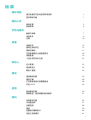 2
2
-
 3
3
-
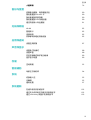 4
4
-
 5
5
-
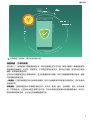 6
6
-
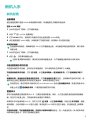 7
7
-
 8
8
-
 9
9
-
 10
10
-
 11
11
-
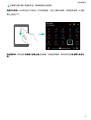 12
12
-
 13
13
-
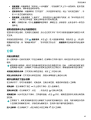 14
14
-
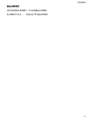 15
15
-
 16
16
-
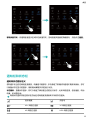 17
17
-
 18
18
-
 19
19
-
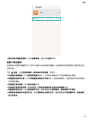 20
20
-
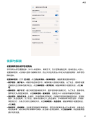 21
21
-
 22
22
-
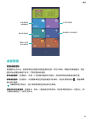 23
23
-
 24
24
-
 25
25
-
 26
26
-
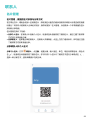 27
27
-
 28
28
-
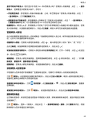 29
29
-
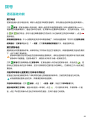 30
30
-
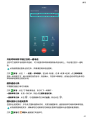 31
31
-
 32
32
-
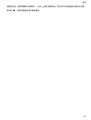 33
33
-
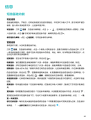 34
34
-
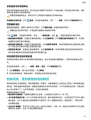 35
35
-
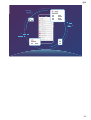 36
36
-
 37
37
-
 38
38
-
 39
39
-
 40
40
-
 41
41
-
 42
42
-
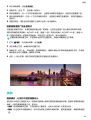 43
43
-
 44
44
-
 45
45
-
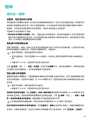 46
46
-
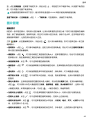 47
47
-
 48
48
-
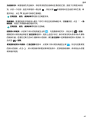 49
49
-
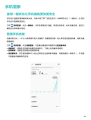 50
50
-
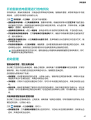 51
51
-
 52
52
-
 53
53
-
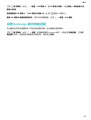 54
54
-
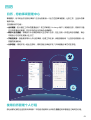 55
55
-
 56
56
-
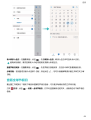 57
57
-
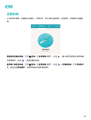 58
58
-
 59
59
-
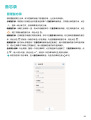 60
60
-
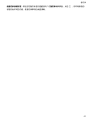 61
61
-
 62
62
-
 63
63
-
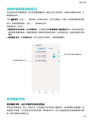 64
64
-
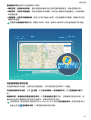 65
65
-
 66
66
-
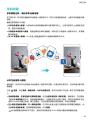 67
67
-
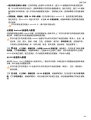 68
68
-
 69
69
-
 70
70
-
 71
71
-
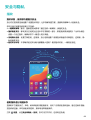 72
72
-
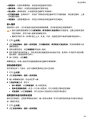 73
73
-
 74
74
-
 75
75
-
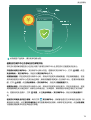 76
76
-
 77
77
-
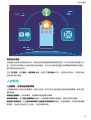 78
78
-
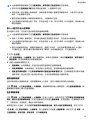 79
79
-
 80
80
-
 81
81
-
 82
82
-
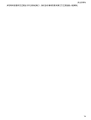 83
83
-
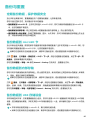 84
84
-
 85
85
-
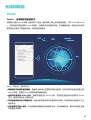 86
86
-
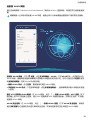 87
87
-
 88
88
-
 89
89
-
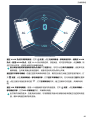 90
90
-
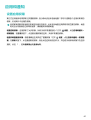 91
91
-
 92
92
-
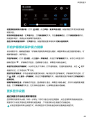 93
93
-
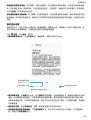 94
94
-
 95
95
-
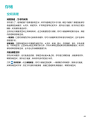 96
96
-
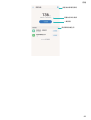 97
97
-
 98
98
-
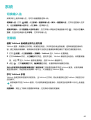 99
99
-
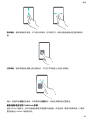 100
100
-
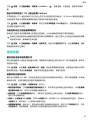 101
101
-
 102
102
-
 103
103
-
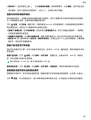 104
104
-
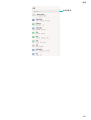 105
105
-
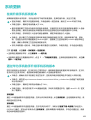 106
106
-
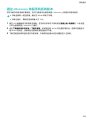 107
107
-
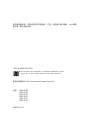 108
108